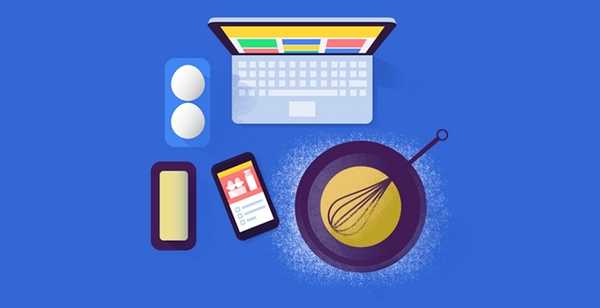
Oliver Matthews
0
2508
444
Non è la scienza missilistica a capire perché uno potrebbe aver bisogno di note, ma uno potrebbe aver bisogno di note per capire la scienza missilistica. Vedi cosa abbiamo fatto lì? È proprio per momenti come questi che hai bisogno di appunti. E se, un'idea fantastica ti venisse in mente, o forse uno scherzo, ti consigliamo di annotarlo prima che ti sfugga di testa. Continua, l'app per prendere appunti di Google potrebbe non aver ricevuto tutta l'attenzione che Google avrebbe voluto, ma ha comunque accumulato un suo seguito, grazie al fatto che è diversa da quelle di Evernote, OneNote ecc. Organizza una festa, risparmia pazzi pensieri, prendi appunti importanti in classe, gioca a Pictionary, prendi decisioni con liste di controllo, puoi fare tutto questo e altro con Google Keep e poi trovarli come appunti, organizzati in modo ordinato nel modo che preferisci. Ti interessa ancora? Continuare a leggere!
Con la politica sui prezzi in continua evoluzione di Evernote e altre app per prendere appunti non altrettanto affidabili, dovresti dare un'occhiata a Google Keep e chi lo sa, potresti persino finire per apprezzarlo. Quindi, se stai già utilizzando Google Keep o prevedi di utilizzarlo, ecco 8 fantastici suggerimenti su Google Keep per Android e iOS:
1. Imposta promemoria
Google Keep riguarda due cose: prendere appunti e impostare promemoria per tali note. Se la creazione di note non è tutto ciò che stai cercando e che desideri trasforma una nota in un promemoria, Google Keep fa il lavoro per te. I promemoria possono essere impostati per spegnersi in un determinato momento o luogo. Tutto quello che devi fare è toccare il pulsante che sembra un "Mano con una corda attorno al dito"Nella parte in alto a destra della schermata di modifica delle note e qui troverai l'opzione.
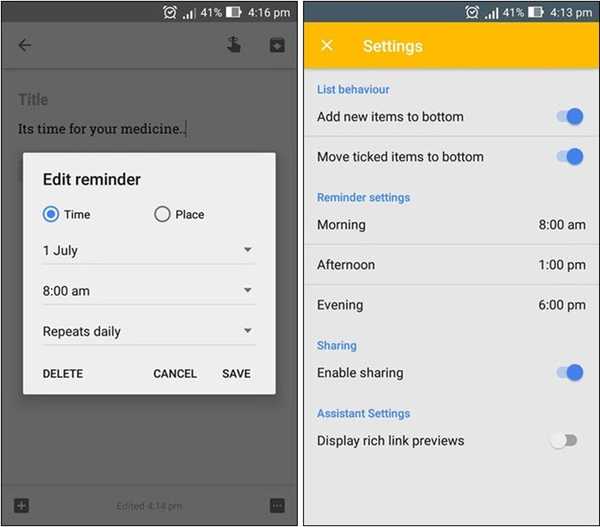
La nota apparirà come promemoria e puoi facilmente impostarla per ripetere giornalmente, settimanalmente, mensilmente, annualmente o ad intervalli personalizzati. L'ora del promemoria può essere impostata allo stesso modo o modificata per mattina, pomeriggio, sera e notte dal menu delle impostazioni.
2. Organizza le note
Se sei una di quelle persone che hanno difficoltà a organizzare le cose, adorerai quanto sia semplice ed efficace il processo di organizzazione di Google Keep. Puoi organizza tutte le tue note su Google Continua a utilizzare etichette e colori, rendendolo visivamente pulito e ordinato. Organizza le tue note personali, di lavoro e di altro tipo utilizzando etichette, colori o entrambi.
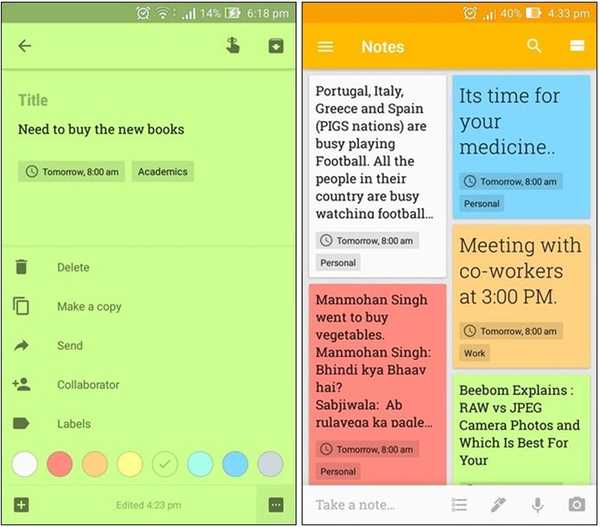
In questo modo non avrai problemi a trovare le tue note in seguito anche se hai molte note salvate in Keep. Per impostare le etichette, tocca il pulsante a tre punti in basso a destra della schermata di modifica delle note. Puoi creare tutte le etichette che desideri e assegnare una o più etichette alla stessa nota. L'opzione per colorare le note può essere trovata allo stesso modo ed è possibile scegliere tra 8 colori distintivi per organizzare le note.
Nota: Puoi utilizzare le etichette per ordinare il lavoro come personale, lavoro, tempo libero ecc. e usa i colori per ordinare le note sulla base o rilevanza o urgenza, ad esempio - rosso per molto urgente, giallo per moderato e verde per non urgente.
3. Estrai testo dalle immagini (solo Android)
Sì, Google Keep ha anche un funzione OCR integrata. Con Keep, puoi semplicemente catturare qualsiasi immagine con il testo o usarne una dalla Galleria del tuo dispositivo e utilizzare l'opzione "Prendi il testo dell'immagine" per salvare il testo nell'immagine come una nota. Puoi trovare queste opzioni nel menu a tre punti, quando hai aggiunto o catturato un'immagine.
Nota: L'estrazione di testo da un'immagine potrebbe richiedere del tempo a seconda della qualità dell'immagine e del testo al suo interno.
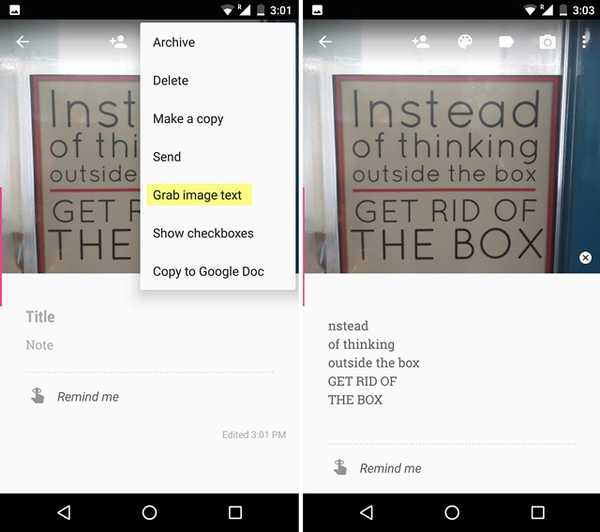
4. Diventa creativo
Se creare semplici note di testo non fa per te, puoi usarlo immagini, disegni e caselle di controllo per rendere le cose interessanti. È possibile utilizzare le immagini se si desidera conservare le note con ausili visivi. Disegnare su Google Keep equivale a scarabocchiare, quindi se vuoi semplicemente annotare qualcosa, puoi anche scarabocchiarlo. Questo può anche essere usato per giocare a Pictionary poiché queste note sono condivisibili tramite WhatsApp, Facebook, ecc. Le caselle di spunta sono particolarmente utili, in quanto possono essere utilizzate durante la spesa, la pianificazione di una festa ecc. Puoi anche impostare obiettivi o tenere nota del cose che vuoi comprare, in modo da poter semplicemente spuntare obiettivi o oggetti acquistati.

5. Collabora
Google Keep funziona anche come strumento di collaborazione, come consente collabora i tuoi appunti con altre persone. È possibile condividere note con amici e familiari e lavorare in coordinamento. Se stai pianificando una festa e assegni il lavoro a tutti, condividi semplicemente un elenco di tutto il lavoro e i membri possono spuntare i loro progressi come e quando lo fanno. Le note che hai collaborato con altre persone vengono aggiornate su tutti i dispositivi non appena qualcuno effettua una modifica, ad esempio spuntando una casella.
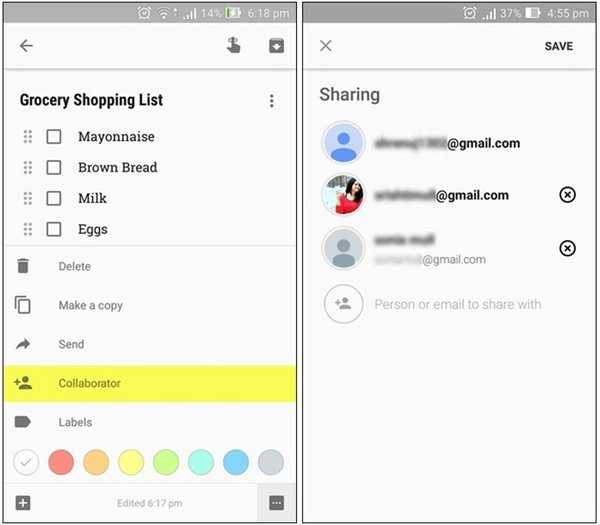
6. Crea note vocali
Se non sei il tipo a cui piace scrivere molto o anche disegnare, puoi utilizzare l'opzione di registrazione vocale integrata in Google Keep per aggiungere una nota vocale. Ad esempio, se partecipi a un seminario o una conferenza importante e desideri prendere appunti velocemente, utilizza semplicemente l'opzione microfono. Creerà una nota vocale e la convertirà in testo. Per creare una nota vocale, basta toccare sulpiù"Firmare in basso a sinistra nella schermata di modifica delle note e selezionare"Registrazione”.

7. Utilizzare i comandi vocali
Google Now supporta numerosi comandi Keep. Puoi usare comandi vocali per scoprire quali sono le tue note recenti o quali promemoria saranno disponibili a breve. Se hai un elenco tra le tue note puoi anche dare un comando vocale per aggiungere cose a quell'elenco. Dì semplicemente "OK Google aggiungi uova alla mia lista della spesa" e Keep lo farà.
8. Condividilo con Google Documenti
Non vuoi più conservare una nota in Keep o devi inviarla da qualche parte? Facile! Se lo desidera trasferisci i tuoi appunti su un'altra piattaforma o app come Google Doc, è sufficiente toccare Condividi e la nota verrà inviata. Puoi anche inviare i tuoi appunti ad altre persone o condividerli sui social media. Questo potrebbe tornare utile se la nota si sta allungando troppo e vuoi trovare un posto migliore, poiché ad alcune persone piace usare Google Keep come app temporanea per le note veloci.
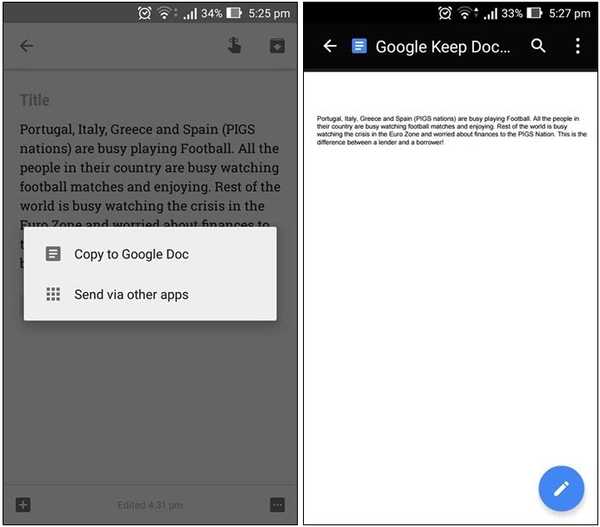
Nota: Se hai eliminato una nota per errore e desideri ripristinarla, tocca semplicemente l'opzione eliminata nel menu e ripristina la nota da lì. Tutte le note e i promemoria eliminati vengono visualizzati in questa cartella per un massimo di sette giorni.
VEDERE ANCHE: Come copiare qualsiasi testo negli Appunti su Android
Utilizza Google Keep per tutti i tipi di note
Quindi, questi erano i nostri 8 consigli di Google Keep per trarne il massimo. Se non hai ancora utilizzato Google Keep, devi provarlo, non si può negare quanto possa essere utile. Prendere appunti non è mai stato così divertente prima e dobbiamo apprezzare il modo in cui Google ha reso l'aspetto organizzativo. Colori, etichette, immagini, disegni, note vocali e caselle di spunta, ora puoi aggiungere tutti questi ai tuoi appunti. Quindi, installa l'app Google Keep o utilizzala sul Web, ma provaci e facci sapere cosa ne pensi sui suggerimenti sopra menzionati.















